如何重装win7系统,重装win7系统电脑系统进不去怎么办
- 分类:重装系统 回答于: 2023年03月02日 09:06:14
由于种种原因,部分网友的win7电脑系统进不去使用,修复不了的情况下打算重装win7系统解决,但是不知道要如何重装win7系统怎么办?下面小编就教下大家电脑系统进不去重装win7系统的方法。
工具/原料:
系统版本:windows7系统
品牌型号:惠普暗影精灵8plus
软件版本:小白一键重装系统 v2290
下载地址:http://www.xiaobaixitong.com/
制作工具:一个大于8G内存的空白u盘
方法/步骤:
1、先在一台可用的电脑上制作u盘启动盘。首先下载安装好小白一键重装系统工具打开,插入空白u盘,选择制作系统模式点击开始制作。

2、选择win7操作系统,点击开始制作。
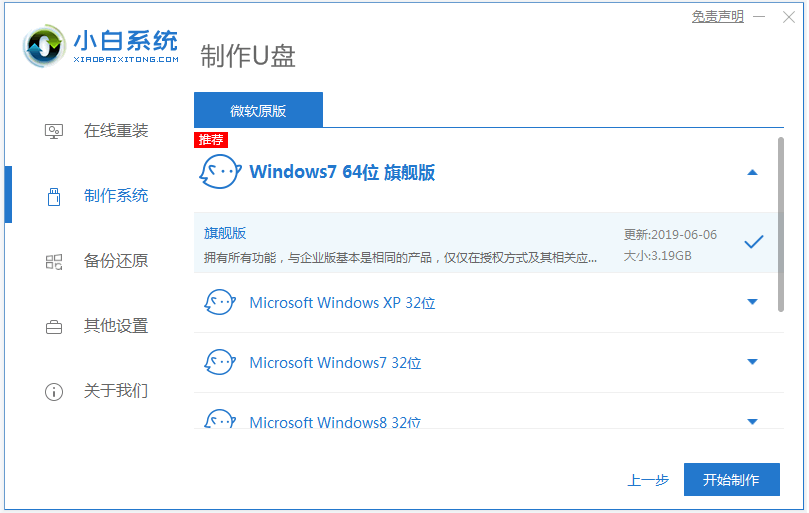
3、软件自动下载系统镜像和驱动等文件,等待u盘启动盘制作完成后,可先预览需要安装的电脑主板的启动热键,然后再拔除u盘退出。
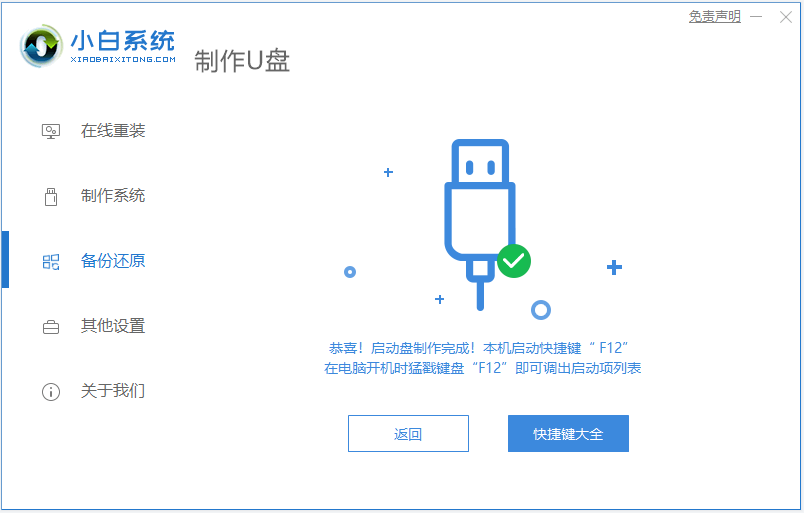
4、插入u盘启动盘进需要安装的电脑中,开机不断按启动热键进启动界面的u盘启动项pe系统。

5、打开桌面上的小白装机工具,选择需要安装的win7系统点击安装。
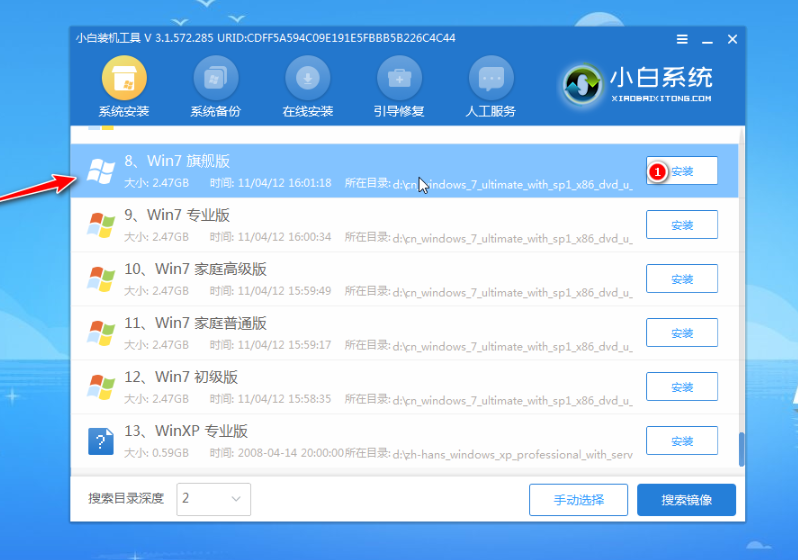
6、默认是将系统安装到系统盘c盘,安装完成后,立即重启电脑。
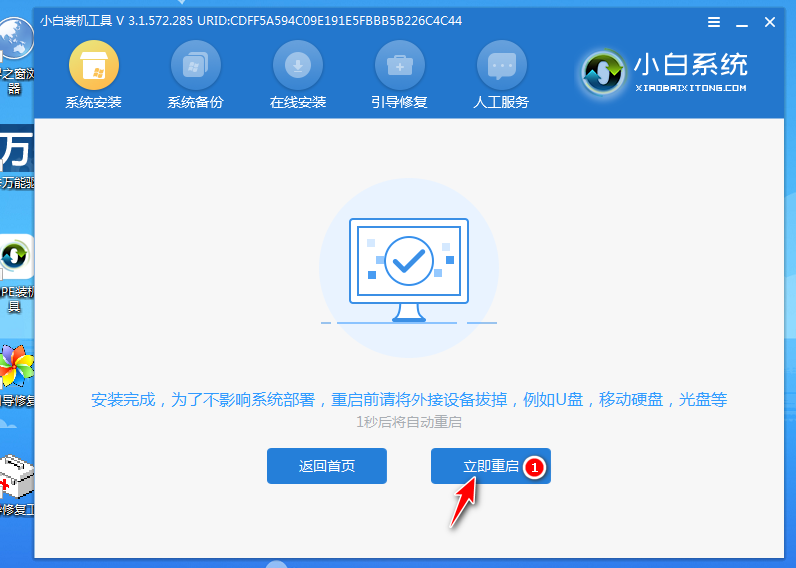
7、等待进入到新的win7系统桌面即表示安装成功。

注意事项:安装系统之前,注意备份好系统盘的重要资料,关闭电脑杀毒软件,避免被拦截导致安装失败。
总结:
使用小白一键重装系统工具制作u盘启动盘;
u盘启动盘启动进入电脑u盘pe系统;
打开小白装机工具安装win7系统;
安装成功后重启电脑进入新的系统桌面即可。
 有用
26
有用
26


 小白系统
小白系统


 0
0 0
0 0
0 0
0 0
0 0
0 0
0 0
0 0
0 0
0猜您喜欢
- 360重装系统,360重装系统win7步骤和详..2023/01/11
- 台式机重装系统,台式机重装系统win10步..2023/02/13
- 电脑如何重装win11系统,重装系统win11..2023/02/11
- 重装系统最简单的方法是什么..2023/05/02
- 手提电脑怎么重装系统win10?电脑重装系..2023/04/04
- 小兵一键重装系统好用吗2022/12/15
相关推荐
- 如何给电脑重装系统,电脑重装系统的教..2022/10/29
- 一键重装系统win10步骤和详细教程..2023/04/22
- 电脑怎么u盘重装windows10系统?U盘重装..2023/03/20
- 华硕主板怎么用u盘重装系统步骤教程..2022/10/22
- 戴尔电脑重装系统win10图解教程..2022/12/07
- 魔法猪系统重装大师,魔法猪系统重装大..2023/02/04

















